电脑怎么只显示桌面 win10怎样快速显示电脑桌面
更新时间:2024-07-25 13:02:31作者:xtyang
当我们使用电脑时,有时候会遇到一些问题,比如电脑突然只显示桌面,而其他应用程序却无法打开,这时候我们可能会感到困惑和焦急,不知道该如何处理。特别是对于使用Win10系统的用户来说,如何快速显示电脑桌面成为一个比较常见的问题。在这种情况下,我们可以通过一些简单的操作来解决这个问题,让桌面重新显现在我们眼前。
操作方法:
1.如下图所示,我们当前想要快速返回到电脑桌面该如何进行操作?
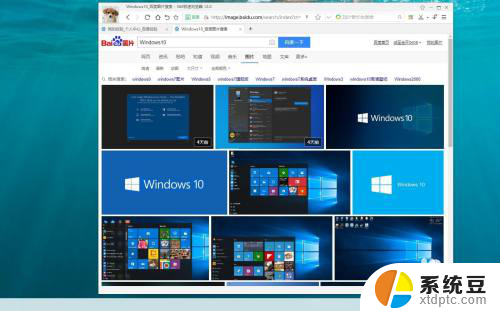
2.我们鼠标右键点击电脑屏幕下方的任务栏。
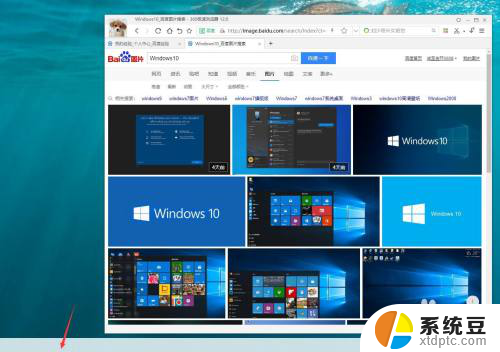
3.在弹出的菜单中选择显示桌面。
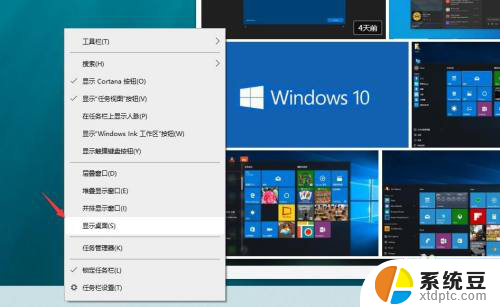
4.这样我们电脑中所有打开的软件就全部被最小化了,从而显示当前的电脑桌面。

5.除此之外,我们也可以按住键盘快捷键Windows+D。可以快速最小化所有应用软件,显示当前的电脑桌面。
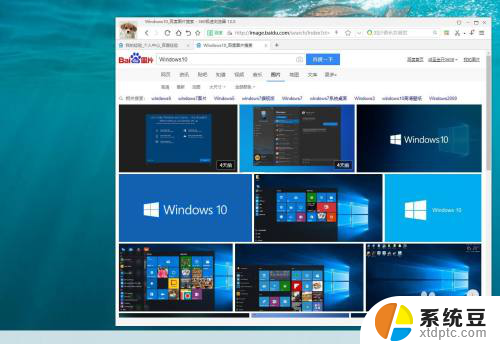
以上是电脑只显示桌面的解决方法,请根据这些方法尝试解决这个问题,希望对大家有所帮助。
- 上一篇: 电脑改图标 win10如何自定义桌面图标
- 下一篇: win10隐藏驱动器 如何在电脑中隐藏驱动器
电脑怎么只显示桌面 win10怎样快速显示电脑桌面相关教程
- 我的电脑桌面显示 win10如何让我的电脑在桌面上显示
- win10桌面电脑 win10桌面如何显示我的电脑快捷方式
- win10如何显示桌面我的电脑 如何在Windows 10桌面显示我的电脑
- 电脑屏幕蓝屏不显示桌面 win10系统显示不了桌面怎么办
- windows10怎么在桌面显示我的电脑 win10显示我的电脑图标
- 怎么在桌面? win10怎么显示我的电脑在桌面
- 怎样显示电脑桌面上的开启的页面 Win10系统如何在任务栏上显示所有虚拟桌面
- win 桌面我的电脑 如何在win10桌面上显示我的电脑
- win10 我的电脑 桌面 Win10如何在桌面上显示我的电脑图标
- 电脑桌面不能显示全部界面 win10屏幕显示不全如何解决
- windows开机很慢 win10开机破8秒的实用技巧
- 如何将软件设置成开机自动启动 Win10如何设置开机自动打开指定应用
- 为什么设不了锁屏壁纸 Win10系统锁屏壁纸无法修改怎么处理
- win10忘了开机密码怎么进系统 Win10忘记密码怎么办
- win10怎样连接手机 Windows10 系统手机连接电脑教程
- 笔记本连上显示器没反应 win10笔记本电脑连接显示器黑屏
win10系统教程推荐
- 1 windows开机很慢 win10开机破8秒的实用技巧
- 2 如何恢复桌面设置 win10怎样恢复电脑桌面默认图标
- 3 电脑桌面不能显示全部界面 win10屏幕显示不全如何解决
- 4 笔记本连投影仪没有声音怎么调 win10笔记本投影投影仪没有声音怎么解决
- 5 win10笔记本如何投影 笔记本投屏教程
- 6 win10查找隐藏文件夹 Win10隐藏文件查看方法
- 7 电脑自动开机在哪里设置方法 Win10设置每天定时自动开机
- 8 windows10找不到win7打印机 Win10系统电脑如何设置共享Win7主机的打印机
- 9 windows图标不显示 Win10任务栏图标不显示怎么办
- 10 win10总显示激活windows 屏幕右下角显示激活Windows 10的解决方法